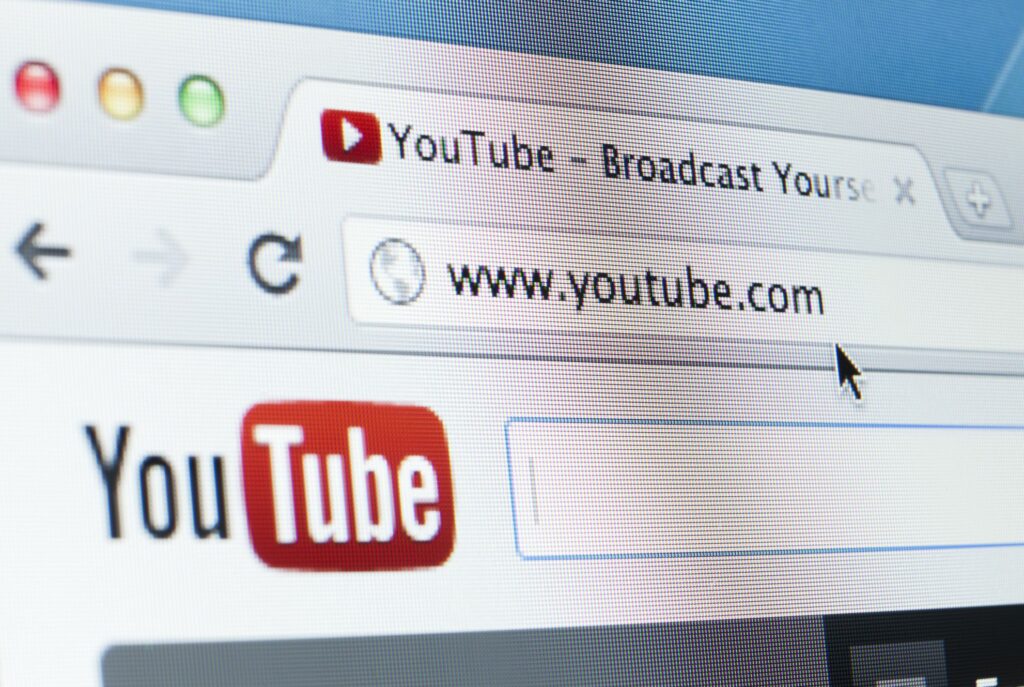
Co je třeba vědět
- Web: Vyberte si svůj YouTube profilový obrázek, vyberte Omezený režim a zapněte jeho jezdec. Vybrat Uzamknout omezený režim v tomto prohlížeči.
- Aplikace: Klepněte na svůj profilový obrázek. Vybrat Nastavení. Zapněte posuvník vedle Omezený režim.
YouTube, světově oblíbený web pro sdílení videí, se může stát noční můrou rodičů, pokud máte zvědavé děti. Neexistuje žádný V-čip pro YouTube, jako je tomu pro televizi, ale existuje několik věcí, které můžete udělat, aby vaše děti byly trochu bezpečnější. Tato ochranná opatření nezaručují, že se dospělý obsah nedostane do očí vašich dětí, ale něco je lepší než nic. Kromě zde uvedených tipů pro rodičovskou kontrolu platí, že pokud máte dítě mladší 13 let, zvažte pro něj použití YouTube Kids. Je speciálně navržen s ohledem na malé děti.
Povolte ve svém webovém prohlížeči omezený režim YouTube
Omezený režim je součástí aktuální nabídky rodičovské kontroly na YouTube. Omezený režim se pokouší filtrovat výsledky vyhledávání na YouTube tak, aby byl vyřazen obsah pro dospělé. Rovněž zabrání vašemu dítěti v prohlížení materiálu, který byl komunitou YouTube označen jako nevhodný nebo který byl autorem obsahu označen jako „pouze pro dospělé“. Omezený režim má omezit obsah explicitní povahy. YouTube neposkytuje žádné záruky, že je stoprocentně efektivní. Povolení omezeného režimu YouTube:
-
Přihlaste se na YouTube a otevřete domovskou obrazovku.
-
Klikněte na svůj obličej (nebo prázdný obličej, pokud jste do účtu nepřidali obrázek) v pravém horním rohu obrazovky.
-
Vybrat Omezený režim ve spodní části nabídky.
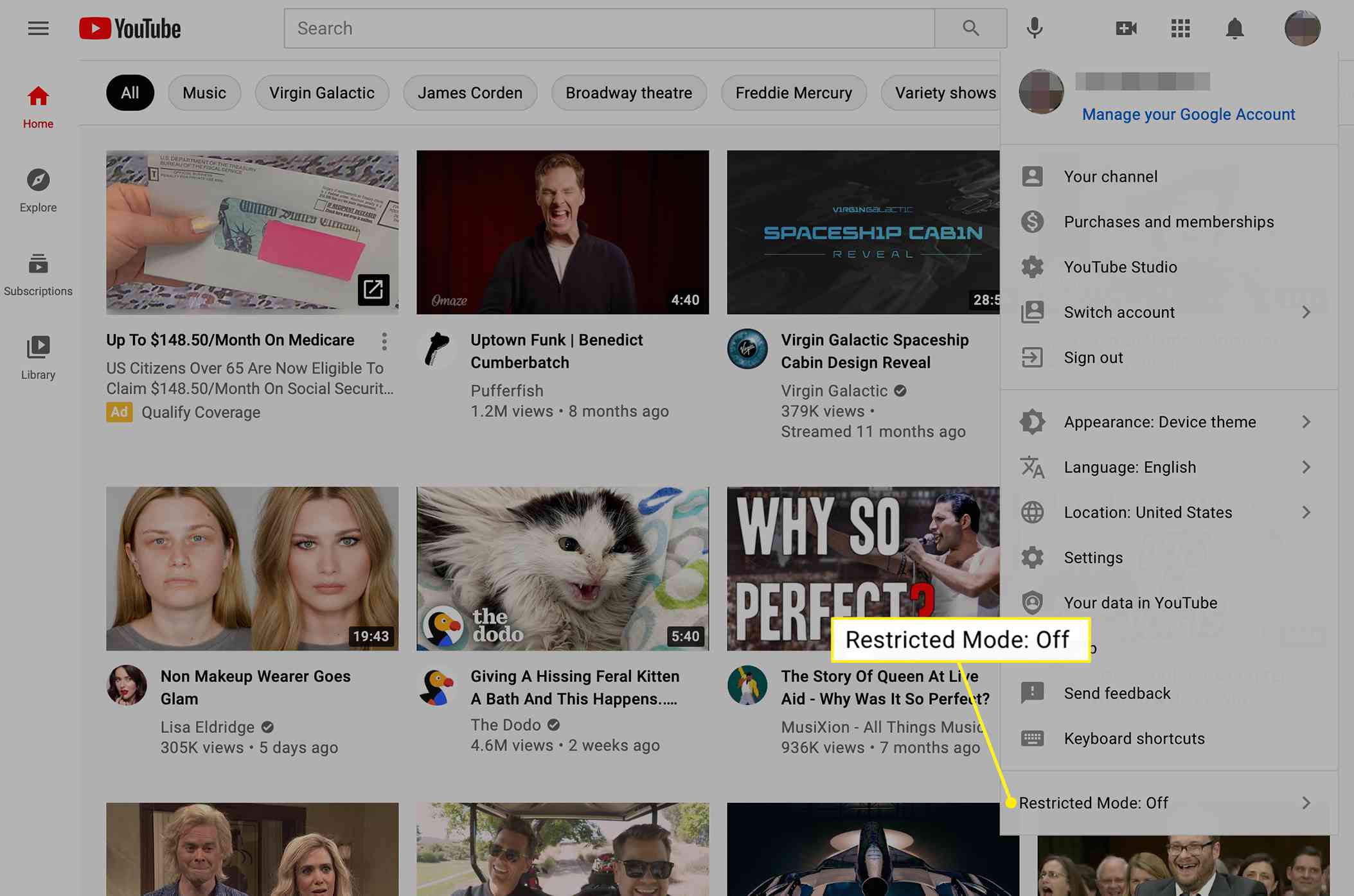
-
Přepnout omezený režim na Na kliknutím na posuvník napravo od řádku, který čte Aktivujte omezený režim.
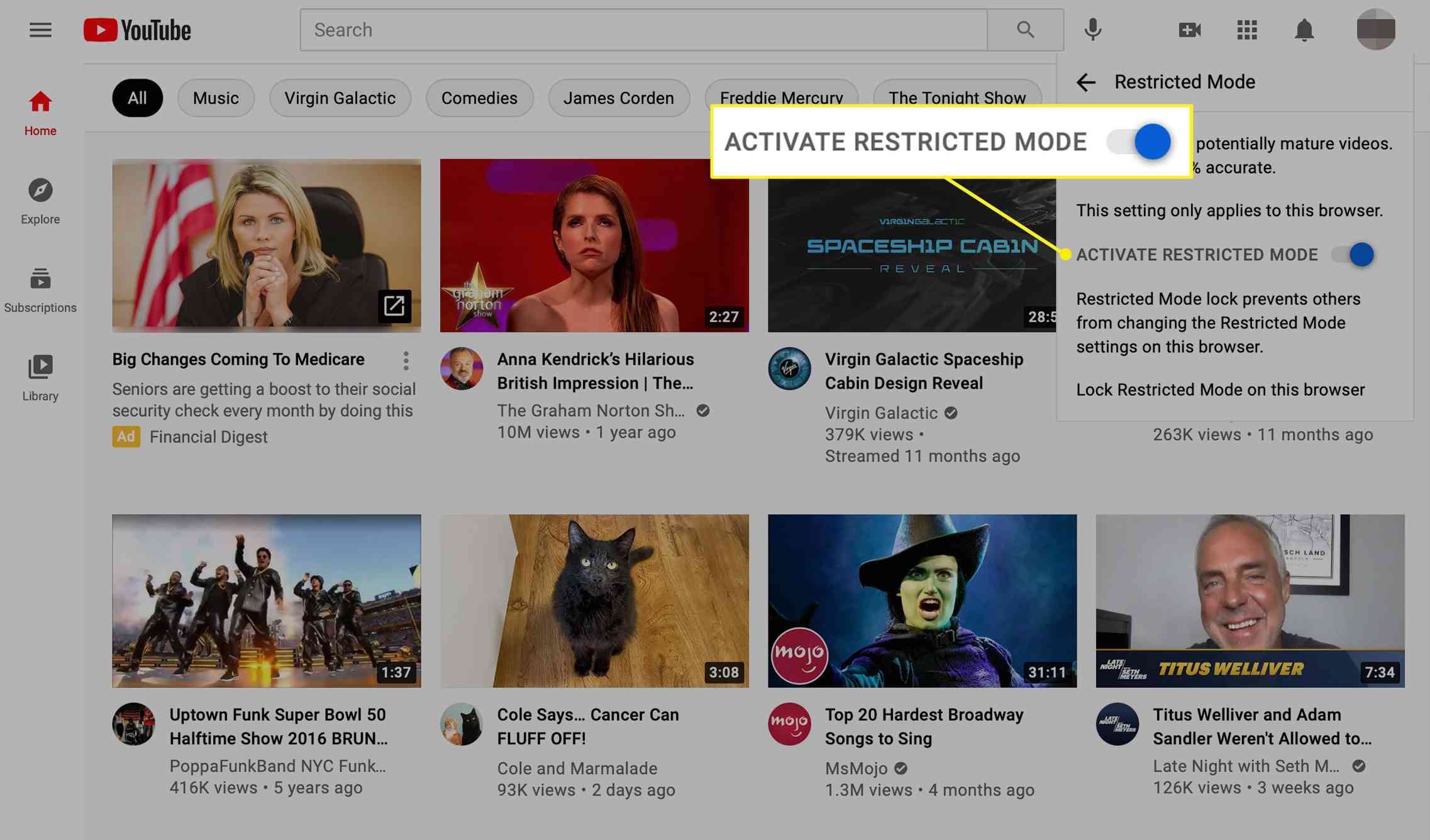
-
Klepněte na Uzamknout omezený režim v tomto prohlížeči aby vaše dítě nemohlo vypnout bezpečnostní režim.
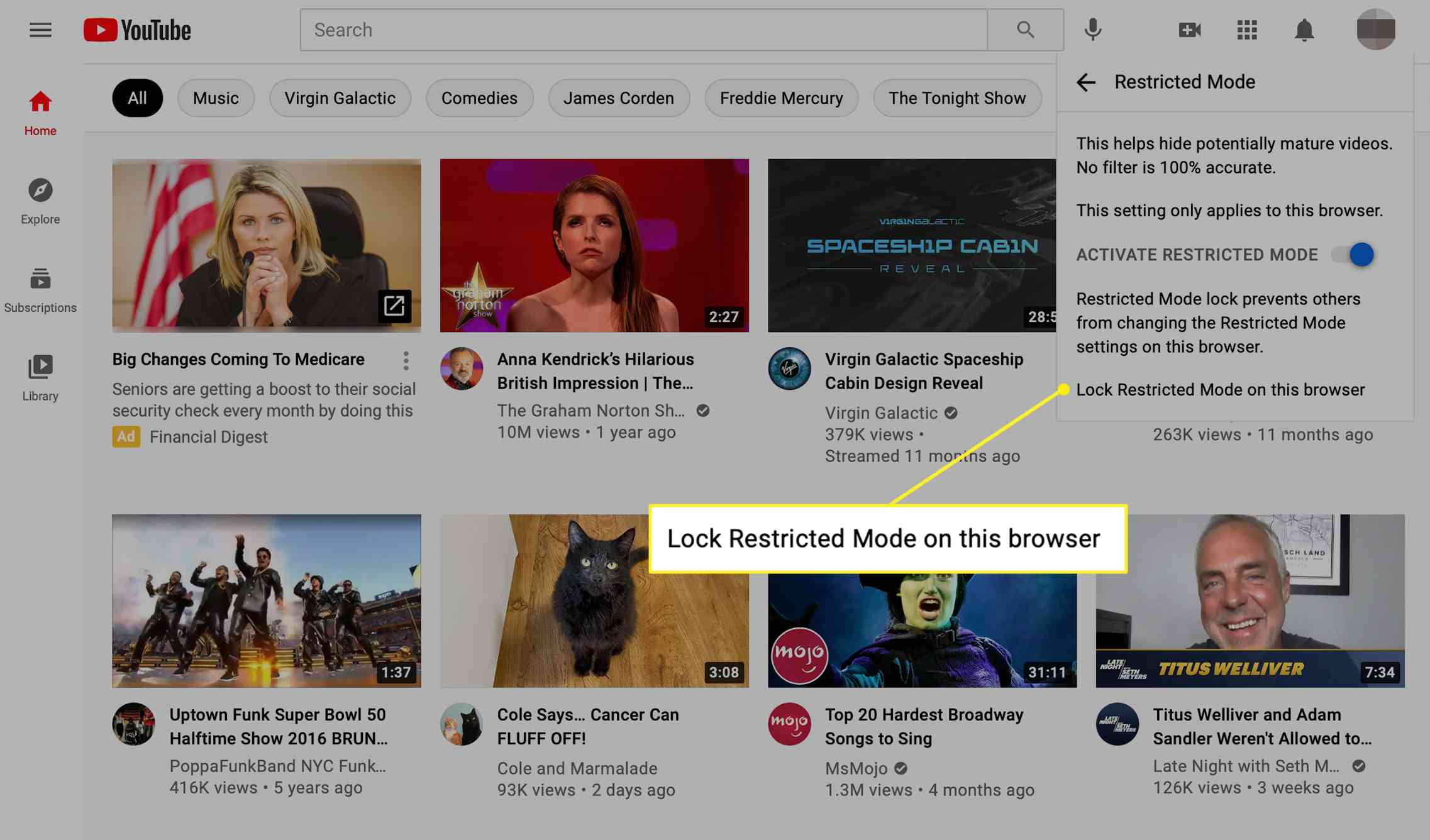
Stránka, na které jste se znovu načítali, a YouTube má zakázáno zobrazovat nevhodný obsah. Tento postup musíte opakovat pro každý webový prohlížeč v počítači. Google nabízí další rodičovskou kontrolu, kterou můžete nastavit pro YouTube.
Aktivujte na svém mobilním zařízení omezený režim YouTube
Omezený režim je k dispozici ve většině mobilních aplikací YouTube. Proces uzamčení funkce je u těchto zařízení podobný. Zde je návod, jak povolit omezený režim na zařízení iOS.
-
Otevřete mobilní aplikaci YouTube a přihlaste se ke svému účtu.
-
Klepněte na svůj profilový obrázek v horní části obrazovky.
-
Vybrat Nastavení.
-
Použijte posuvník vedle Omezený režim funkci zapnete.
-
Klepněte na ikonu X v horní části obrazovky zavřete obrazovku a potvrďte změnu nastavení.
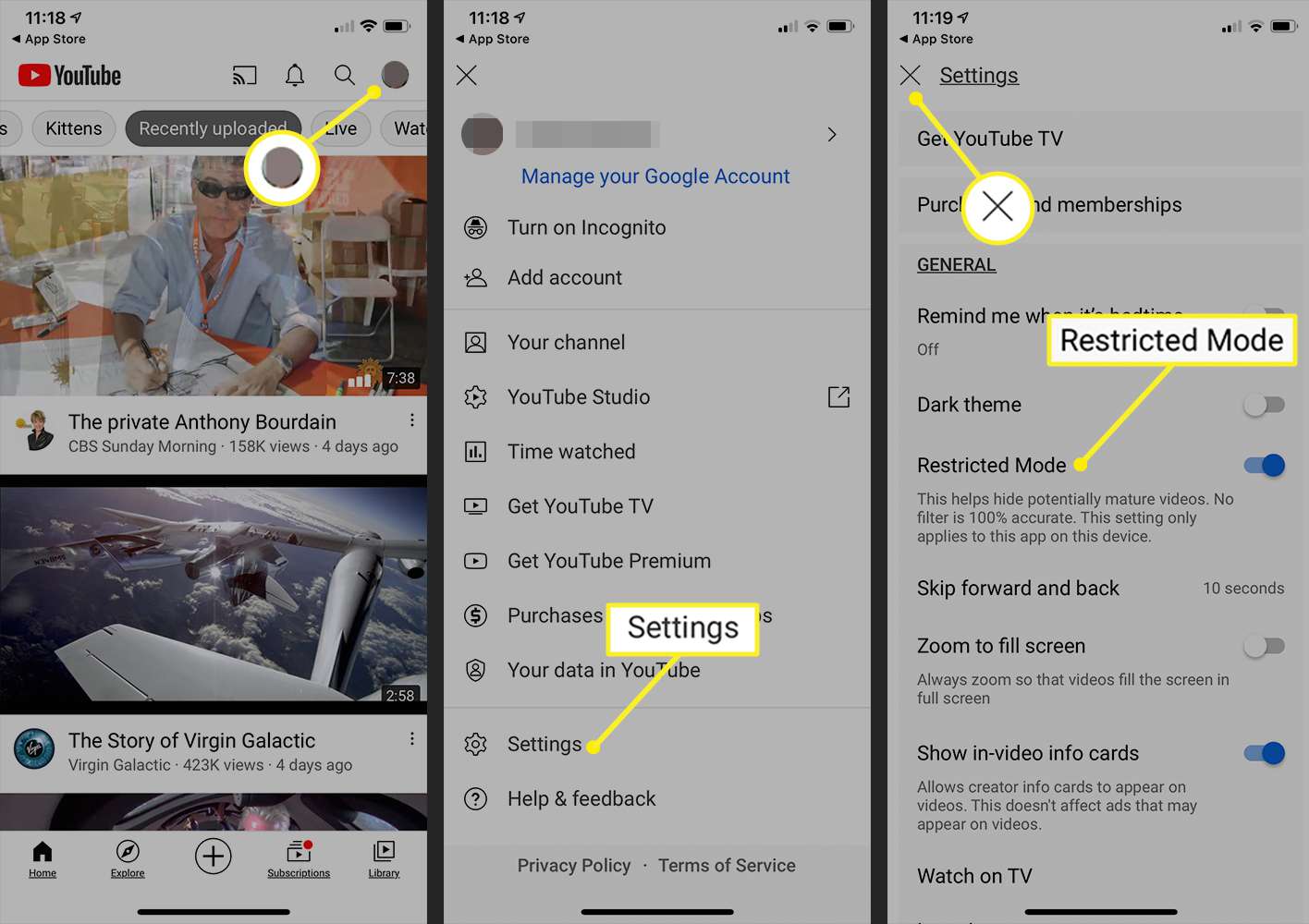
Omezený režim YouTube vyřazuje obsah, který je pro děti nevhodný, ale neměli byste se na něj úplně spoléhat.
Již brzy: Zkušenosti pod dohledem YouTube
V roce 2015 spustila YouTube aplikaci YouTube Kids pro zařízení iOS a Android, která malým dětem poskytuje bezpečné místo pro sledování videí na YouTube. Další na řadě je nová zkušenost pro tweens a mladé dospívající: Zkušenosti pod dohledem YouTube. Je naplánováno na beta verzi v roce 2021 a je navrženo pro starší děti, které jsou připraveny prozkoumat více, než nabízí aplikace YouTube Kids. Kontrolované zážitky poskytnou rodičům tři úrovně expozice, které mohou pro své děti zvolit: 9+, 13+ a téměř všechno. Zůstaňte naladěni!